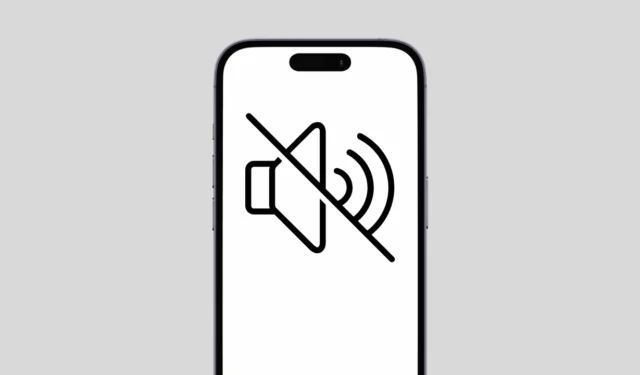
iPhone’y to drogie urządzenia i nie chcemy, aby ulegały awariom. Ostatnio kilku użytkowników nie zgłosiło żadnych problemów z dźwiękiem, szczególnie po zainstalowaniu najnowszych aktualizacji iOS.
Brak problemu z dźwiękiem na iPhonie może Cię zmartwić, ponieważ zwykle ma on nieznane przyczyny. W każdym razie, jeśli ostatnio napotkałeś ten sam problem, kontynuuj czytanie przewodnika.
Dlaczego dźwięk nie działa na iPhonie?
- W przypadku problemów z iPhonem możesz nie słyszeć dźwięku z kilku powodów.
- Twój iPhone jest wyciszony.
- Tryb Nie przeszkadzać jest włączony.
- Twój iPhone jest podłączony do urządzenia Bluetooth.
- Aplikacje lub usługi powodujące konflikt z funkcjami dźwiękowymi.
- Głośnik Twojego iPhone’a jest uszkodzony.
Brak dźwięku na iPhonie nie ogranicza się do tych problemów, ale są to najbardziej widoczne. Sprawdźmy teraz, jak rozwiązać problem braku dźwięku w iPhonie.
1. Upewnij się, że Twój iPhone nie jest wyciszony

Przed przystąpieniem do zaawansowanego rozwiązywania problemów należy sprawdzić, czy przełącznik wyciszenia jest włączony.
Aby dźwięk działał na iPhonie, przełącznik wyciszenia powinien być wyłączony. Możliwe, że nieświadomie włączyłeś przełącznik wyciszenia, a Twój iPhone znajduje się w trybie cichym.
Musisz więc przesunąć przełącznik wyciszenia w stronę wyświetlacza iPhone’a, aby upewnić się, że pomarańczowy kolor nie jest widoczny.
2. Wyłącz tryb Nie przeszkadzać
iPhone ma tryb Nie przeszkadzać, który wycisza połączenia i powiadomienia. Możliwe więc, że na Twoim iPhonie jest włączony tryb Nie przeszkadzać; dlatego nie słychać dźwięku połączeń ani powiadomień.
Aby rozwiązać ten problem, musisz wyłączyć tryb Nie przeszkadzać na swoim iPhonie. Oto, co musisz zrobić.
1. Uruchom aplikację Ustawienia na swoim iPhonie.

2. Po otwarciu aplikacji Ustawienia stuknij opcję Fokus .

3. W Focusie kliknij Nie przeszkadzać .

4. Na ekranie Nie przeszkadzać wyłącz przełącznik obok niego.
3. Wyłącz Bluetooth w swoim iPhonie
Gdy Twój iPhone jest podłączony do urządzenia audio Bluetooth, dźwięk będzie odtwarzany przez to urządzenie Bluetooth.
Urządzeniem wyjściowym audio może być urządzenie Bluetooth aktualnie podłączone do Twojego iPhone’a.
Aby wykluczyć tę możliwość, możesz odłączyć urządzenie audio Bluetooth lub wyłączyć funkcję Bluetooth w swoim iPhonie.

Aby wyłączyć Bluetooth na iPhonie, przejdź do opcji Ustawienia > Bluetooth i wyłącz przełącznik obok opcji Bluetooth .
4. Upewnij się, że poziom głośności jest ustawiony na maksimum
Następną najważniejszą rzeczą, którą powinieneś zrobić, to sprawdzić poziom głośności swojego iPhone’a. Zasadniczo musisz idealnie dostosować ustawienia dźwięku.

Jeśli głośność telefonu jest niska, nie usłyszysz żadnego dźwięku. Przejdź do opcji Ustawienia > Dźwięk i dotyk i przesuń suwak Głośność pod opcją „Dzwonek i alerty” w prawo, aby zmaksymalizować głośność.
5. Uruchom ponownie iPhone’a

Jeśli nadal nie słyszysz żadnego dźwięku na swoim iPhonie, musisz go uruchomić ponownie. Błędy i usterki mogą czasami zakłócać działanie usług dźwiękowych i uniemożliwiać ich prawidłowe działanie.
Możesz wyeliminować takie błędy i usterki, uruchamiając ponownie iPhone’a. Aby ponownie uruchomić iPhone’a, naciśnij klawisz boczny i klawisz głośności. Spowoduje to otwarcie menu zasilania; wybierz slajd, aby wyłączyć opcję.
Po wyłączeniu iPhone’a odczekaj kilka sekund i włącz go ponownie.
6. Zaktualizuj swoją wersję iOS
Jeśli problem braku dźwięku w iPhonie wynika z błędu lub usterki na poziomie systemu, aktualizacja oprogramowania prawdopodobnie go naprawi.
Dlatego jeśli Twój iPhone nadal nie odtwarza żadnego dźwięku, możesz spróbować zaktualizować wersję oprogramowania iOS.

Aby zaktualizować iPhone’a, wybierz Ustawienia > Ogólne > Aktualizacja oprogramowania . Następnie pobierz i zainstaluj wszystkie dostępne aktualizacje oprogramowania.
7. Zresetuj wszystkie ustawienia
Nieprawidłowe ustawienia są często głównym powodem, dla którego iPhone nie odtwarza dźwięku.
Zresetowanie wszystkich ustawień przywróci iPhone’a do domyślnego stanu fabrycznego. Oto, co musisz zrobić.
1. Otwórz aplikację Ustawienia na swoim iPhonie.
2. Po otwarciu aplikacji Ustawienia dotknij Ogólne .

3. Na ekranie Ogólne dotknij Transfer lub Resetuj iPhone’a .

4. Na ekranie Przenieś lub zresetuj iPhone’a dotknij Resetuj .

5. W wyświetlonym monicie wybierz opcję Resetuj wszystkie ustawienia .

8. Sprawdź problemy sprzętowe
Jeśli nic nie rozwiązało problemu braku dźwięku w iPhonie, prawdopodobnie Twój iPhone ma uszkodzony głośnik.
Możesz spróbować wyczyścić kratki głośników i upewnić się, że smugi lub drobne cząsteczki kurzu nie blokują dźwięku.
Możesz też zanieść iPhone’a do lokalnego centrum serwisowego i poprosić technika o rozwiązanie problemu.
Oto kilka prostych metod rozwiązania problemu braku dźwięku na iPhonie. Jeśli problem nie jest związany ze sprzętem, udostępnione przez nas metody prawdopodobnie pomogą Ci go wyeliminować. Jeśli potrzebujesz dodatkowej pomocy na ten temat, daj nam znać w komentarzach.




Dodaj komentarz